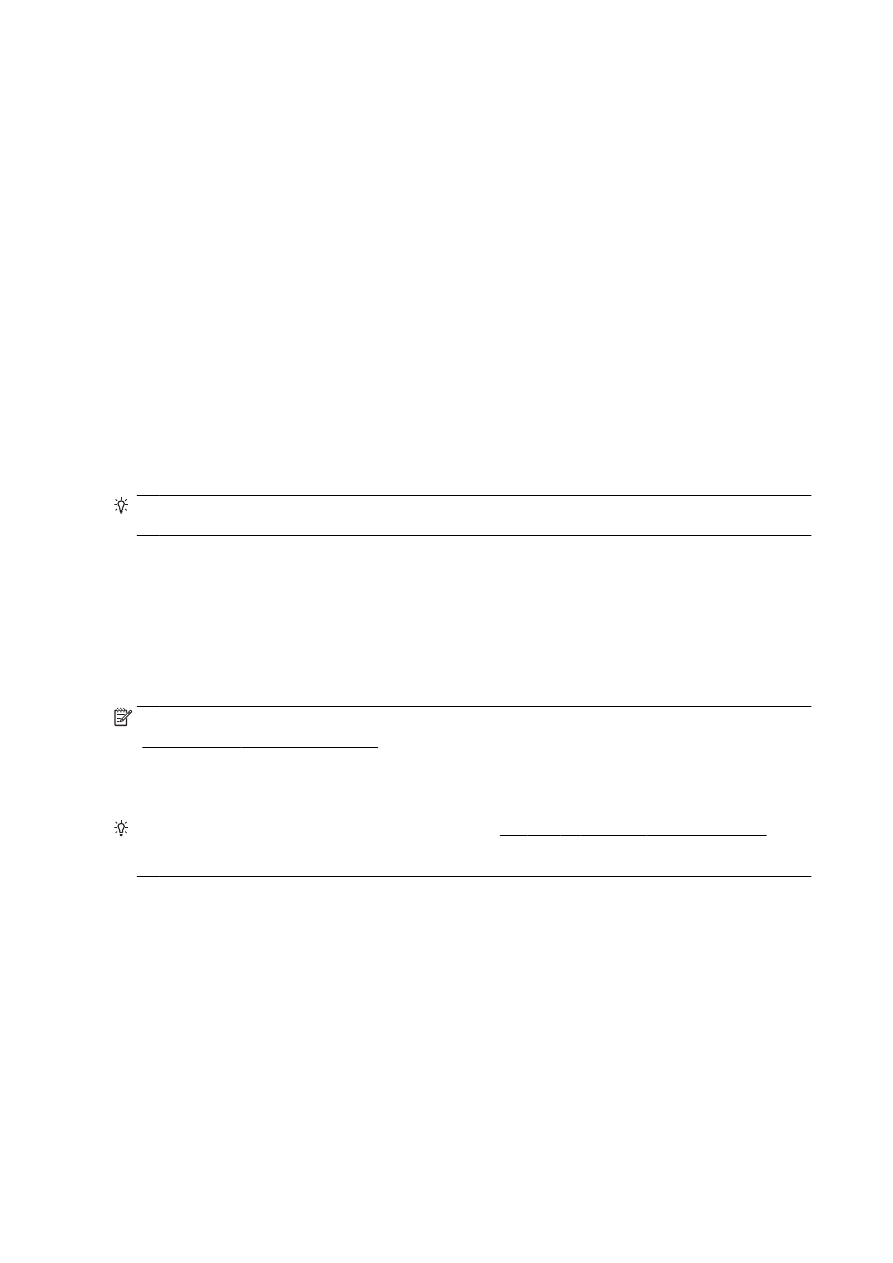
4: ワイヤレス ネットワークのコンポーネントを再起動する
ルーターおよびプリンターの電源をオフにしてから、
最初にルーター、次にプリンターの順番で電源
をオンにします。
デバイスの電源を入れ直すことで、ネットワーク通信の問題が解決する場合があります。
それでもネ
ットワークに接続できない場合は、ルーター、プリンター、およびコンピューターの電源をオフにし
てから、
ルーター、プリンター、コンピューターの順に電源をオンにします。
注記:それでも問題が解決しない場合は、
HP ワイヤレス プリンティング センター
(www.hp.com/go/wirelessprinting) にアクセスしてください。 (現時点では、この Web サイ
トはすべての言語には対応していません
)。 この Web サイトには、ワイヤレス ネットワー
クでのプリンターのセットアップと使用方法、ワイヤレス接続での問題の解決方法、および
セキュリティ
ソフトウェアに関する最新の情報があります。
ヒント:
(Windows) うまく印刷できない場合は、HP 印刷 & スキャン ドクターを実行して、
この問題を自動的に解決してください。
ユーティリティが問題の診断と解決を試みます。
HP 印刷 & スキャン ドクターがお客様の言語で利用できない場合があります。
プリンターをワイヤレスで接続できない場合は、
Ethernet ケーブルを使用してプリンターをネットワ
ークに接続することもできます。
156 第 10 章 問題の解決法
JAWW